Modellen maken voor 3D-printen (STL-bestanden):volledige gids!
Je hebt je eerste 3D-printer gekocht en hebt de meegeleverde bestanden al geprint, evenals enkele van de gratis 3D-modellen die op internet beschikbaar zijn.
Als je dat eenmaal hebt gedaan, is het echter tijd om je eigen afdrukken te ontwerpen, maar om dat te doen, moet je wat 3D-ontwerp leren.
In dit artikel geef ik je een volledige gids over hoe je kunt beginnen met het ontwerpen van je eigen 3D-modellen om daarna af te drukken, welke software je moet gebruiken, waar je cursussen voor die 3D-ontwerpsoftware kunt vinden en nog veel meer.
Dus laten we zonder verder oponthoud beginnen!
Ontwerp uw model met behulp van CAD-software

Met CAD-software, of Computer Aided Design-software, kunt u 3D-modellen bouwen op een computer die vervolgens in 3D kunnen worden geprint. Dit soort software is natuurlijk niet alleen goed voor het ontwerpen van uw afdrukken, maar wordt ook gebruikt voor het maken van elk soort 3D-element, of het nu voor videogames, animaties en meer is.
Als u klaar bent met het afdrukken van de gratis proefafdrukken die bij uw printer worden geleverd, downloadt u over het algemeen ontwerpen die andere mensen hebben gemaakt (u kunt onze eigen zoekmachine gebruiken om hier geweldige ontwerpen te vinden). De ultieme uitdaging is echter om ze zelf te maken met behulp van CAD-software, maar dit is beslist een stuk moeilijker dan het lijkt, aangezien 3D-ontwerp behoorlijk complex kan zijn.
Er zijn enkele gratis CAD-alternatieven die heel eenvoudig te leren en te gebruiken zijn, evenals enkele andere die veel meer functionaliteit bieden ten koste van een steilere leercurve. Als je wilt leren hoe je je eigen modellen kunt maken via een cursus, bekijk dan dit bericht dat ik heb geschreven over enkele van de beste online cursussen voor 3D-ontwerp en 3D-printen die beschikbaar zijn (gratis en ook betaald).
Laten we nu wat gratis CAD-software bekijken!
Gratis CAD-software
Ik wil alleen opmerken dat gratis software niet per se slechter is dan hun premium-tegenhangers. Fusion 360, de meest gebruikte ontwerpsoftware die door de meeste 3D-printenthousiastelingen wordt gebruikt, biedt zelfs een gratis licentie voor persoonlijk gebruik met slechts een paar beperkingen. Het is echter niet de gemakkelijkste CAD om te leren.
Tinkercad
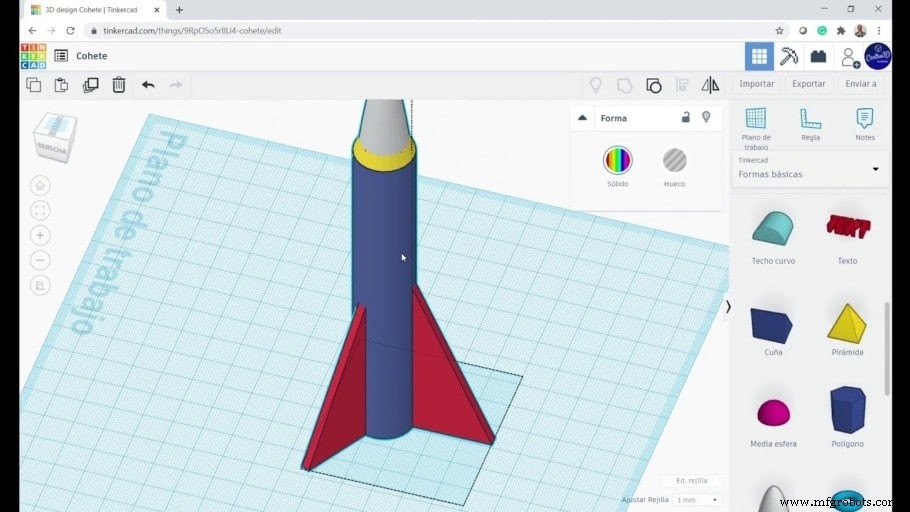
Tinkercad (Link to Review) is een browsergebaseerde CAD die 100% gratis is en ideaal is voor absolute beginners, omdat het gebaseerd is op een interface voor slepen en neerzetten waar u verschillende objecten kunt selecteren, zoals vierkanten, cirkels, enz. , en gebruik die om het definitieve ontwerp te maken.
Bovendien, hoewel het heel eenvoudig en ongecompliceerd in gebruik is, is het ook veel krachtiger dan het lijkt en zal het voldoen aan de meeste van je 3D-ontwerpbehoeften, plus elk ontwerp dat je maakt wordt opgeslagen in de cloud en je hebt er altijd toegang toe. ze vanaf elk apparaat.
Bekijk Tinkercad hier.
Fusion 360 persoonlijke licentie

Fusion 360 (Link to Review) is waarschijnlijk de bekendste CAD die momenteel wordt gebruikt door liefhebbers van 3D-printen, omdat het extreem krachtig is en in staat is om elk denkbaar 3D-model te creëren.
De leercurve is een stuk steiler dan die van Tinkercad, maar het is ook een veel professionelere software die in staat is om complexere ontwerpen te maken.
Het biedt een aantal verschillende prijsopties en laat me je vertellen dat het geen goedkope software is, maar ze bieden een persoonlijke licentie die je 3 jaar gratis kunt gebruiken en die slechts enkele kleine beperkingen met zich meebrengt in vergelijking met de premium-versie.
Als je een complete beginner bent als het gaat om 3D-ontwerp, is Fusion 360 misschien niet de vriendelijkste CAD om mee te beginnen, maar als je een aantal cursussen volgt en de tijd neemt om het te leren, kun je creëren veel betere ontwerpen dan met zoiets als Tinkercad.
FreeCAD
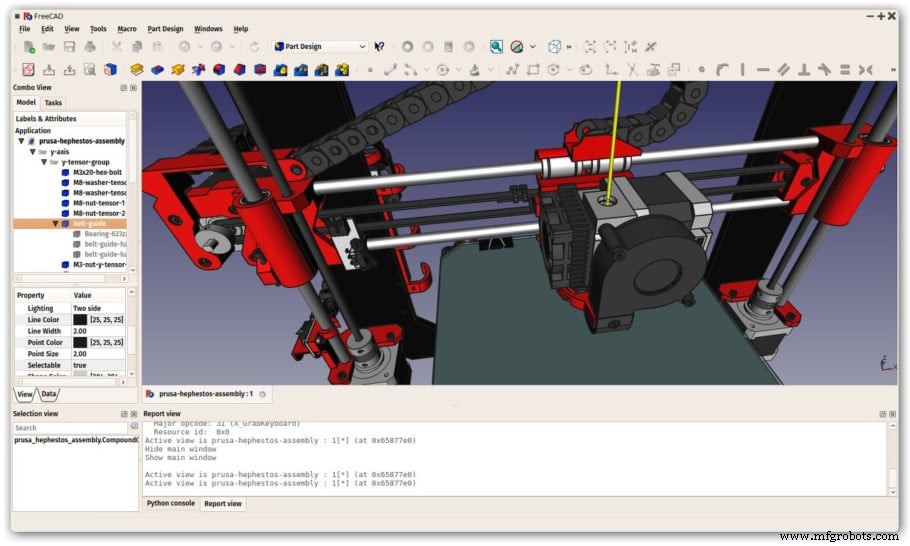
FreeCAD (Link to Review) is een algemene en open source 3D parametrische ontwerpsoftware die een breed scala aan toepassingen heeft. Het belangrijkste doel is het ontwerpen van werktuigbouwkundige, elektrotechnische en architecturale objecten.
Om die reden wordt het het best gebruikt voor geometrische ontwerpen zoals nauwkeurige vervangende onderdelen, gedetailleerde technologische onderdelen, schaalmodellen en bewerkingsgadgets.
FreeCAD (link naar website) kan worden beschouwd als een middenweg tussen Fusion 360 en Tinkercad, omdat het een beetje krachtiger is dan Tinkercad, terwijl het ook beginnersvriendelijker is dan Fusion 360, en er zijn ook tal van online bronnen beschikbaar waar u de ins kunt leren en outs van FreeCAD om uw eigen 3D-modellen met succes te ontwerpen.
Blender
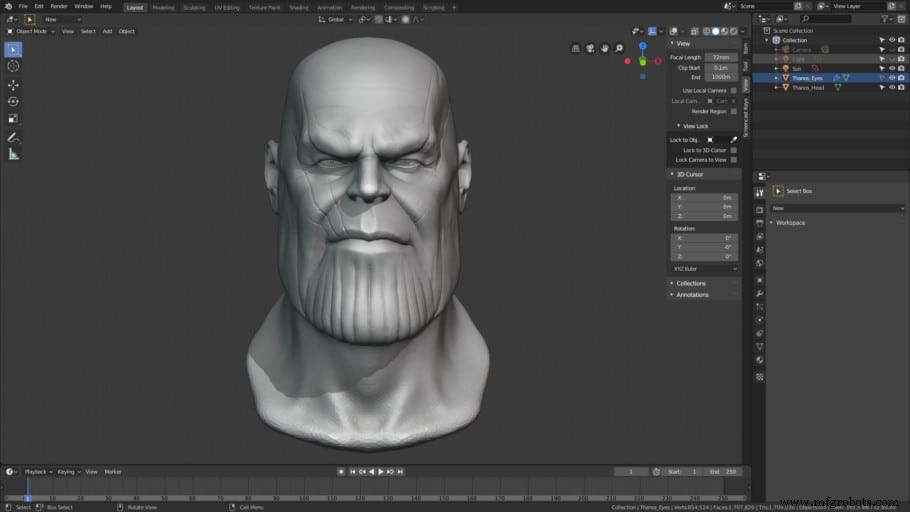
Blender (link om te beoordelen) is 100% gratis 3D-ontwerpsoftware en het is de meest gebruikte software voor 3D-printen als het gaat om het creëren van organische vormen. Anders is het niet de meest praktische software voor het ontwerpen van precieze en technische objecten waarvoor er betere programma's zijn, zoals Fusion 360.
Als je organische vormen zoals dieren, mensen of monsters wilt modelleren, is Blender een van de beste beschikbare opties, simpelweg vanwege het feit dat het gratis, open-source is, krachtige functies heeft en een bloeiende gemeenschap die voortdurend verbetert het programma.
Betaalde CAD-alternatieven
De meeste betaalde CAD's zijn niet bedoeld voor hobbyistische ontwerpers, maar eerder voor professionals en bedrijven die deze software voor commerciële doeleinden gebruiken. Daarom zijn hun licenties meestal erg duur en worden ze jaarlijks betaald.
Voor 99% van de mensen die dit lezen, zal geen van deze alternatieven van veel nut voor je zijn, aangezien je zeker kunt krijgen door de persoonlijke licentie van Fusion 360 te gebruiken en er verbazingwekkende resultaten mee te bereiken.
Sommige betaalde CAD's bevatten echter: AutoCAD, Fusion 360 (niet de persoonlijke licentie), Solidworks, Sketchup Pro, Solidedge, ZBrush en nog veel meer.
Gratis 3D-ontwerpcursussen
Er zijn meerdere gratis online cursussen voor 3D-printen en ontwerpen beschikbaar, maar hier zijn enkele die ik het nuttigst vond:
- Tinkercad-zelfstudieserie van Promo Ambitions.
- Fusion 360 voor 3D-printen 2021 door Austen Hartley.
- Fundamenten van Blender:sieradenontwerp in 3D (door Gesa Pickbrenner).
Deze drie cursussen zijn allemaal volledig gratis en je hebt er een voor Tinkercad, een voor Fusion 360 en een andere voor Blender, die 99% van je behoeften zou moeten dekken.
Opmerking :De Skillshare-cursussen zijn niet gratis, maar u kunt zich aanmelden voor de gratis proefperiode van een maand en alle cursussen voltooien die u wilt.
In het artikel dat ik zojuist heb gelinkt, zijn er veel meer gratis cursussen en betaalde cursussen, maar er zijn ook tal van YouTube-tutorials die uitstekende informatie bieden voor elk van die CAD's.
Enkele tips voor 3D-modellering
Hier zijn enkele tips waarvan ik dacht dat ze je kansen op succes zouden moeten vergroten bij het afdrukken van de modellen die je hebt ontworpen, aangezien er enkele vrij veel voorkomende fouten zijn die je kunt maken en die je afdruk kunnen verpesten.
Ontwerp de onderdelen met een platte basis
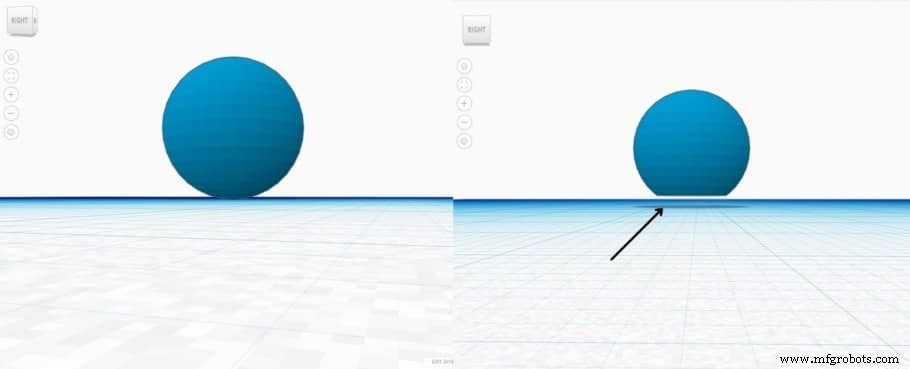
Waarschijnlijk de belangrijkste factor als het gaat om een succesvolle afdruk, is het bereiken van een goede bedhechting, wat betekent dat het oppervlak van het model dat contact maakt met het bed zo groot mogelijk moet zijn.
Stel je voor dat je een ronde bol print waarvan de onderkant ook afgerond is. In dat geval is er niet veel oppervlak beschikbaar om een goede bedhechting te bereiken, wat betekent dat de print loskomt van het bed en de printer in de lucht doorgaat met printen, waardoor er overal plastic draden over het printoppervlak achterblijven.
Als u echter de vorm van de onderkant van het model verandert zodat deze volledig vlak is, en indien mogelijk ook met een groot oppervlak, dan zal de bedhechting veel beter zijn en zal het succespercentage van uw afdrukken veel hoger zijn.
Vermijd steile uitsteeksels

3D-printen wordt laag voor laag vanaf de grond af gedaan en de printer kan onder een hoek printen zonder problemen of verlies van printkwaliteit, zolang die overhanghoek niet te steil is.
Als je naar de onderstaande afbeelding kijkt, zie je dat het een schuine overhang aan de linkerkant heeft, een brugoverhang in het midden en een vrijdragende overhang aan de rechterkant. Dit is een object dat is ontworpen om u te laten zien welke soorten overhangen uw printer aankan en welke niet.
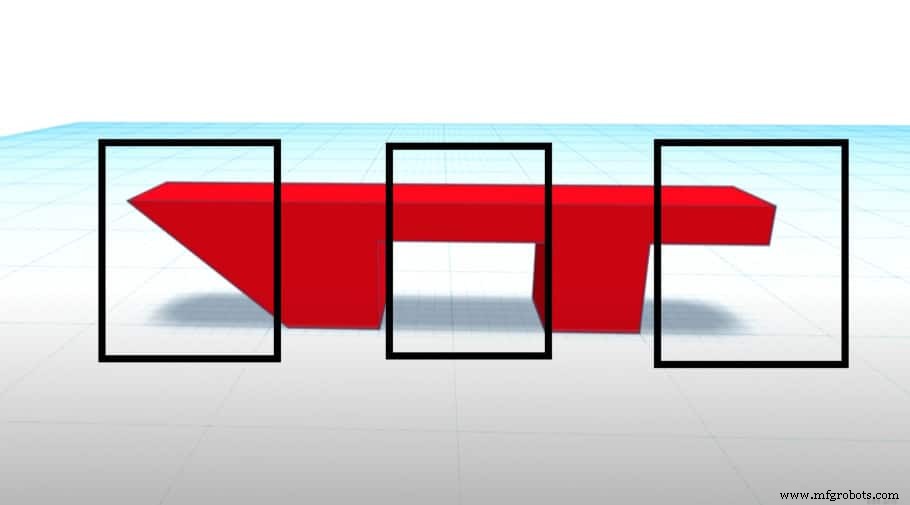
De schuine en overbrugde overhangen (links en midden) zijn geen probleem voor de printer, aangezien er voldoende ondersteunend materiaal beschikbaar is om te voorkomen dat de afdruk mislukt. Maar de juiste overhang, aangezien de printer in de lucht zou moeten printen, zal mislukken omdat er geen ondersteuningsstructuur is waar het filament zich aan kan vastgrijpen.
Om dit probleem te omzeilen, moet u ofwel afdrukken met uitsteeklengten van niet meer dan 45° of steunen opnemen (een instelling die is ingeschakeld in de slicer), aangezien deze een steunstructuur vormen onder elke overhang boven een bepaalde hoek om te voorkomen dat deze uitvalt.
Overweeg de richting van de laaglijn (sterkere afdrukken)
Omdat FDM 3D-printen vanaf de grond in lagen wordt gedaan, kunnen we de positie van het model in de slicer aanpassen voordat het wordt geprint om het sterker te maken.

Dit werkt omdat laaglijnen erg sterk zijn, maar de hechting tussen die lagen niet. Dus als je naar de afbeelding hierboven kijkt, waar ik exact hetzelfde model heb gesneden, maar de ene wordt verticaal afgedrukt en de andere horizontaal, zal degene met horizontale laaglijnen niet zoveel trekkracht weerstaan, terwijl degene met de verticale laag lijnen zullen veel sterker zijn.
U moet de positie van het model in de slicer altijd zo aanpassen dat de laaglijnen evenwijdig zijn aan de kracht waaraan het object wordt onderworpen en niet loodrecht, op deze manier vertrouwt u niet zo veel op de sterkte van de laaghechting .
Let op maat voor maatnauwkeurigheid
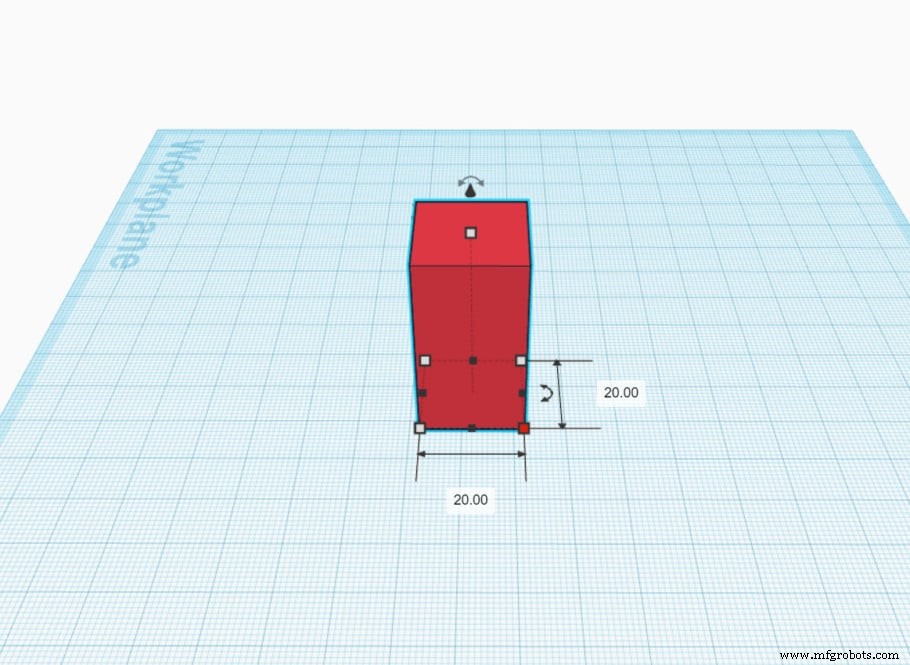
Als je voor het eerst begint, ontwerp je waarschijnlijk iets dat functioneel moet zijn en goed moet passen bij een ander object, om vervolgens te ontdekken dat de afmetingen die je hebt ingesteld helemaal niet kloppen.
In Tinkercad kun je, net als in elke andere CAD, het raster zien (meestal in millimeters), wat je een visuele indicatie geeft van hoe groot het model zal zijn. Maar je kunt ook op het model klikken en de lengte, breedte en hoogte eenvoudig aanpassen door het in te typen.
Zorg er altijd voor dat u schuifmaten gebruikt om de juiste metingen te doen en voer deze zo nauwkeurig mogelijk in uw CAD in.
Snijd het model met een slicer
FDM 3D-printen werkt in lagen:de printer begint helemaal onderaan, print een hele laag en gaat dan naar de volgende, enz. totdat het printproces is voltooid. Slicers "snijden" het model in wezen van onder naar boven in verschillende lagen en creëren een gcode-bestand dat alle informatie bevat die de printer nodig heeft om het object af te drukken.
Gelukkig zijn alle gratis Slicer die momenteel beschikbaar zijn absoluut fantastisch en werken ze heel goed, en er is tegenwoordig zelden een geval waarin het zinvol is om met een premium Slicer te gaan.
Hier is een lijst met de beste gratis slicers:
Gratis snijmachines
Er zijn waarschijnlijk een dozijn verschillende gratis Slicers, maar ik ga er maar twee opnoemen omdat ik denk dat die aan al je behoeften zullen voldoen!
Laten we beginnen met degene die ik gebruik, Cura.
Ultimaker Cura

Cura is de meest gebruikte Slicer die er is, simpelweg omdat het werkt, het is intuïtief, het krijgt consistente updates en het bevat ook een groot aantal gratis plug-ins die je kunt installeren en die je leven een stuk gemakkelijker zullen maken.
Bijvoorbeeld:als u een manier probeert te vinden om het te snijden model zo te positioneren dat het zo min mogelijk ondersteuningsmateriaal gebruikt, dan heeft Cura u gedekt.
Bekijk Cura zeker eens, het is geweldige software.
PrusaSlicer
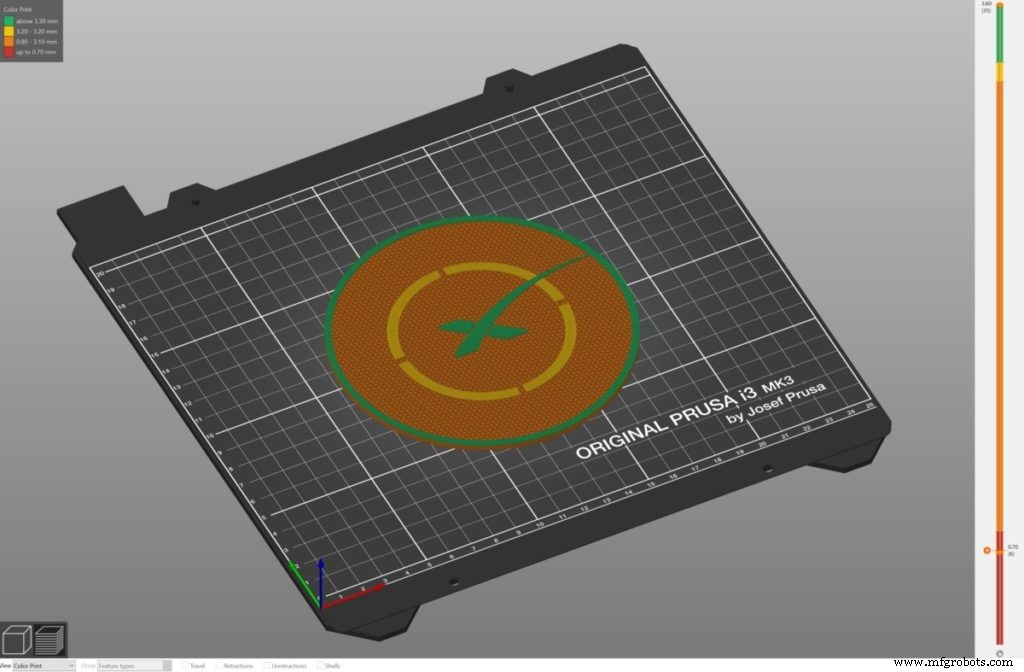
PrusaSlicer werkt, in tegenstelling tot Cura, niet alleen met FDM-printers, maar ook met SLA (resinprinters), wat het extreem veelzijdig maakt.
Het wordt echter niet geleverd met gratis plug-ins die u kunt installeren, maar het biedt wel bridge-detectie en "if-statements", plus het wordt ook regelmatig bijgewerkt, wat betekent dat het in de loop van de tijd alleen maar beter zal worden.
Premium Slicer-alternatieven
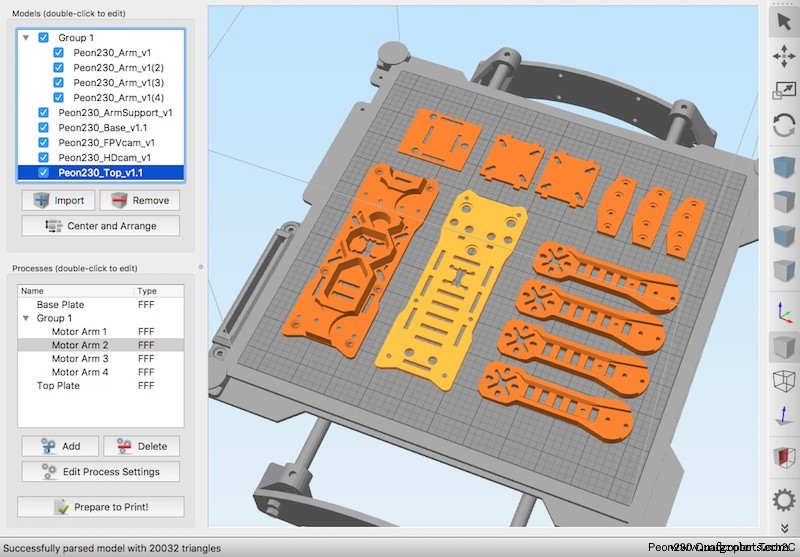
Ik heb al gezegd dat ik niet denk dat de meeste mensen ooit voor een premium slicer zullen moeten betalen, vooral als je bedenkt hoe snel alle gratis apparaten verbeteren.
Het kan echter logisch zijn om met iets als Simplify3D te gaan als je een 3D-printshop runt, maar ik raad over het algemeen aan om met de gratis alternatieven te gaan.
Sla het model op de SD-kaart op
Dit is een zeer gemakkelijke en duidelijke stap, maar u moet het doen om de informatie naar de printer te krijgen als u het model wilt kunnen afdrukken.
Met Cura kunt u het bestand automatisch opslaan op de verwisselbare schijf en het zelfs voor u uitwerpen, maar afhankelijk van de slicer moet u dit mogelijk handmatig doen. Zorg ervoor dat u het bestand altijd de juiste naam geeft, zodat u weet welk bestand u op de printer selecteert.
Als u echter een drukkerij runt of als u de printer op afstand wilt bedienen, dan is er een efficiëntere manier om dingen te doen.
Gebruik Octoprint als alternatief
OctoPrint is een webinterface voor uw 3D-printer waarmee u alle aspecten van uw printer en afdruktaken rechtstreeks vanuit uw browser kunt bedienen en bewaken.
U hebt toegang tot een webcamfeed om te controleren of de afdruk naar verwachting verloopt, evenals om de temperaturen te bekijken, rapporten over de voortgang van de afdrukken te bekijken, de printer zelf te besturen, een afdrukwachtrij te creëren, de bedniveau via de bedniveau-visualizer en meer.
Conclusie
Het maken van 3D-modellen die op uw 3D-printer kunnen worden afgedrukt, is een vrij eenvoudig proces, waarbij het ontwerpen van het eigenlijke model zelf het moeilijkste is.
Ik zou aanraden om met Tinkercad te beginnen, omdat het extreem intuïtief en gemakkelijk te gebruiken is, en zolang je geen echt complexe modellen hoeft te maken, moet je niet upgraden naar Fusion 360, omdat het je veel langer zal kosten om de software te leren.
De rest van het proces is eigenlijk heel eenvoudig, dus ik zou me vooral zorgen maken over het leren van 3D-ontwerp.
Ik hoop dat dit nuttig was!
Fijne dag!
Bekijk onze sectie met aanbevolen producten

We hebben een sectie met aanbevolen producten gemaakt waarmee u het giswerk kunt verwijderen en de tijd kunt verminderen die u besteedt aan het onderzoeken van welke printer, filament of upgrades u moet krijgen, omdat we weten dat dit een zeer ontmoedigende taak kan zijn en over het algemeen tot veel verwarring leidt .
We hebben slechts een handvol 3D-printers geselecteerd die we goed vinden voor zowel beginners als gevorderden, en zelfs experts, waardoor de beslissing gemakkelijker wordt, en de filamenten, evenals de vermelde upgrades, zijn allemaal door ons getest en zorgvuldig geselecteerd , zodat u weet dat welke u ook kiest, zal werken zoals bedoeld.
3d printen
- Hoe objectmodellen worden ontworpen voor 3D-printen
- Ontwerp voor maakbaarheid:een handleiding
- Hoe kan MES-software de productieplanning voor uw 3D-printservicebedrijf transformeren?
- 5 voorbeelden van hoe 3D-printen nieuwe bedrijfsmodellen creëert
- Waarom 3D-printen en software cruciaal zijn voor digitale transformatie
- Multibody STL-bestanden maken voor 3D-printen
- Hoe u uw model positioneert voor 3D-printen
- Hoe parabolische, hyperbolische, elliptische reflectoren te ontwerpen voor 3D-printen
- Hoge kwaliteit STL-bestanden maken voor 3D-afdrukken
- Hoe u activabeheersoftware kunt kopen
- Modellen maken voor 3D-printen (STL-bestanden):volledige gids!



